
【iTunes】アートワークが反映されない?対処法や自動・手動設定も解説
Contents[OPEN]
残念!アートワークが表示されない場合も!
残念ながら、iTunesの自動追加は完璧ではありません。
アートワークの自動追加機能は、アルバム情報を元に検索をします。
しかし、検索しても見つからない場合は、アートワークは表示されません。
アートワークが自動追加できなかった楽曲には、自分で追加する必要があります。
ただし、iTunesを使えば簡単に設定できるので、アートワークが見つからなくても諦めないでください!
コンピレーションアルバムや一般的ではない楽曲は表示されない場合が多い
たくさんのアーティストが参加しているコンピレーションアルバムや、ファンクラブ限定楽曲など一般的ではない楽曲は、アートワークが見つからないことが多い傾向にあります。
【iTunes】プレイリストのアートワークを変更する方法
iTunesのプレイリストでは、自動的にプレイリストに入っている曲でアートワークが作成されます。
ですが、自分の好みの画像に変更できることをご存知でしょうか。
まずiTunesでプレイリストを表示させ、画面上部を確認してみてください。
プレイリストの名前の横にアートワークとなる画像が確認できます。
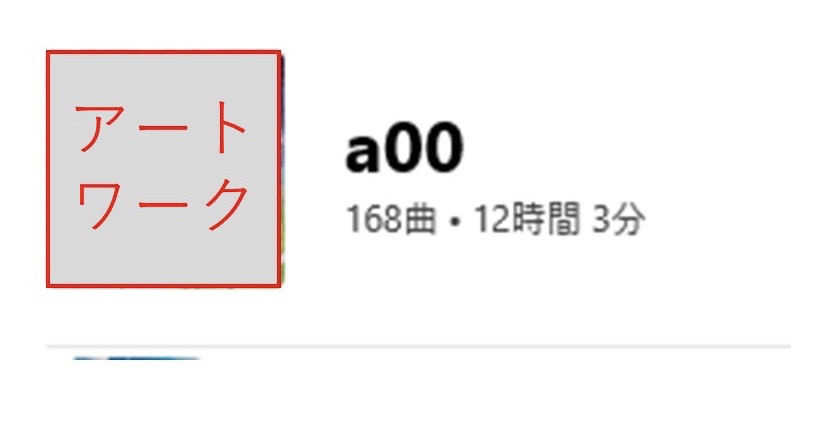
新しいものに変えたいときには、その画像の部分をダブルクリックします。
すると、画像を選択できる画面が表示されますよ。
好きな画像を選択して追加してみてください。
【iTunes】アートワークを削除する方法
自動追加したアートワークの場合、間違っていたり表示がおかしかったりするケースがあります。
おかしいな?と感じたら、新しいアートワークを再設定しましょう!
一度設定したアートワークを削除するには、対象のアルバムを右クリックして、「アルバム情報」から「アートワーク」を選択します。
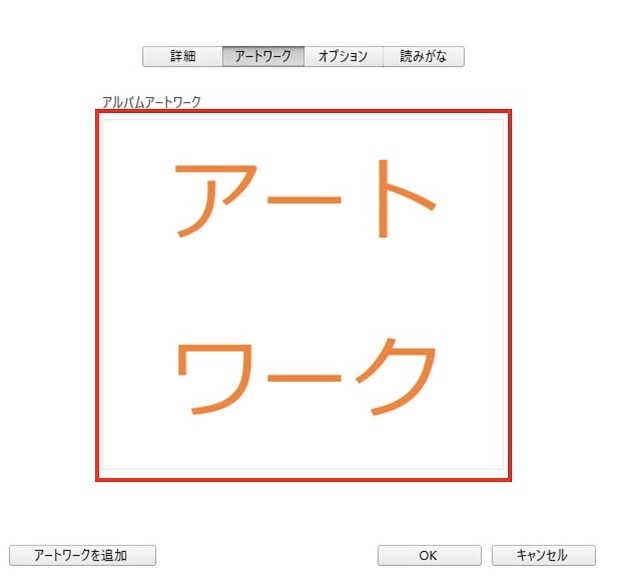
すると、設定されているアートワークが表示されるので、画像をクリックしてから「Delete」キーを押すとアートワークを削除できますよ。
【iTunes】アートワークが反映されない場合の対処法
アートワークの自動追加を試したものの、うまくいかない場合は設定してみましょう!
CDのアートワークをスキャンして使用する
アートワークを追加したいアルバムのCDが手元にあるなら、実物をスキャンしてアートワークに設定すると良いでしょう。
スキャナーを利用できれば最高ですが、無い方はスマホのカメラを利用する方法もあります。
写真を撮る際は、CDケースが光を反射してしまうので、ジャケットを一度取り出してから撮影するとよりきれいに撮影できます。
また、ジャケットは正方形のことが多いのでスクエアモードで撮影するとGOODです!